Voorkom oplichting door websites die de foutmelding 'ERROR CODE 72' tonen
Phishing/OplichtingOok bekend als: Oplichting met technische ondersteuning 'ERROR CODE 72'
Doe een gratis scan en controleer of uw computer is geïnfecteerd.
VERWIJDER HET NUOm het volledige product te kunnen gebruiken moet u een licentie van Combo Cleaner kopen. Beperkte proefperiode van 7 dagen beschikbaar. Combo Cleaner is eigendom van en wordt beheerd door RCS LT, het moederbedrijf van PCRisk.
Instructies voor het verwijderen van "ERROR CODE 72"
Wat is de oplichting met 'ERROR CODE 72'?
"ERROR CODE 72" is een oplichting die wordt getoond op misleidende websites. Deze wordt gepromoot via azurewebsites[.]net - het Microsoft Azure website-hostingplatform. "ERROR CODE 72" wordt geklasseerd als een oplichting met technische ondersteuning. Hierbij wordt geclaimd dat allerlei gevaarlijke virussen uw computer besmet hebben en wordt u aanbevolen om een technische ondersteuningsdienst te bellen. Geen enkele website kan echter computerproblemen detecteren, en dit soort sites zijn dus altijd nep. Meestal bezoeken internetgebruikers dit soort sites per ongeluk, als ze ernaar worden doorverwezen door misleidende advertenties of door ongewenste apps in hun browsers bijvoorbeeld.
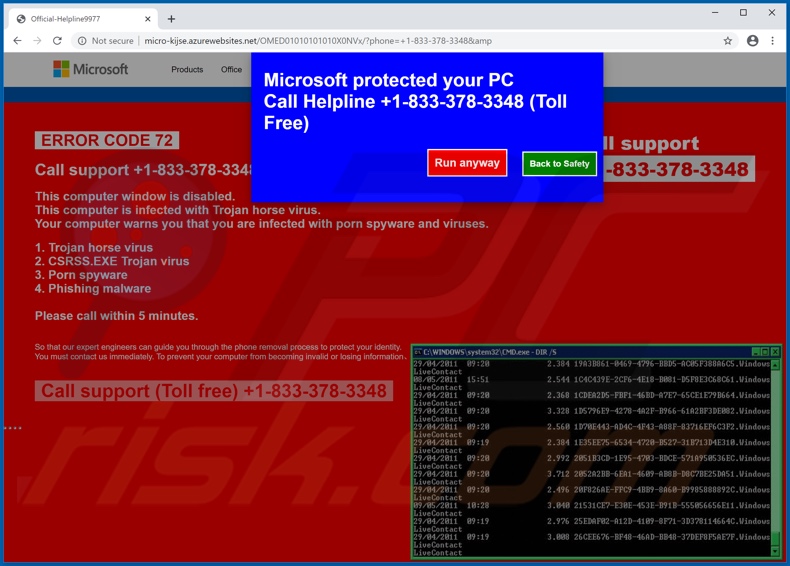
Zodra een website die de "ERROR CODE 72"-foutmelding bevat wordt geopend, wordt er een pop-upvenster weergegeven. Daarin staat dat "Microsoft computers van gebruikers heeft beveiligd", en dat ze worden verzocht een gratis hulplijn te bellen. De tekst op de achtergrond meldt dat het scherm van het apparaat is uitgeschakeld omdat het systeem is geïnfecteerd met meerdere virussen. De volgende bedreigingen worden vermeld: een niet-gespecificeerde trojan, de CSRSS.EXE-trojan, pornografische spyware en phishing-malware. Gebruikers worden verzocht binnen vijf minuten het opgegeven telefoonnummer te bellen. Ze moeten zogenaamd deze hulplijn bellen om gegevensverlies te voorkomen. Door de verwijderingsinstructies van zogenaamde "deskundige ingenieurs" op te volgen zouden ze het probleem kunnen oplossen. Doorgaans zijn de "gratis" diensten voor technische ondersteuning duur en proberen de oplichters gebruikers zo lang mogelijk aan de lijn te houden. Als alternatief kunnen de cybercriminelen gebruikers misleiden zodat ze toegang krijgen tot, en controle hebben over, het zogezegd geïnfecteerde apparaat. Het systeem kan ook worden blootgesteld aan echte malware-infecties door vermeende antivirusprogramma's en andere software die criminelen mogelijk aanbieden. Andere doeleinden van dergelijke oplichtingspogingen kunnen zijn! het eisen van betaling voor hun zogenaamde diensten, het stelen van persoonlijke informatie van gebruikers (bijv. namen, adressen, e-mails, bankrekening- of creditcardgegevens, enz.). Samenvattend kunnen we stellen dat de "ERROR CODE 72" -zwendel kan leiden tot systeeminfecties, financiële verliezen, ernstige privacyschendingen en zelfs identiteitsdiefstal. Daarom wordt aanbevolen om deze melding te negeren en de webpagina die deze weergeeft te sluiten. In sommige gevallen is het onmogelijk om dergelijke sites te sluiten. In dat geval moet Windows Taakbeheer worden gebruikt om het browserproces te beëindigen. Bovendien mag de vorige sessie daarna niet worden hersteld, anders wordt de oplichtingspagina opnieuw geopend.
Ongewenste apps kunnen niet alleen het openen van onbetrouwbare websites afdwingen, ze kunnen ook andere eigenschappen hebben. Adware-apps maken de plaatsing van opdringerige advertenties (bijv. pop-ups, banners, coupons, enquêtes, enz.) op elke bezochte website mogelijk. Deze advertenties verstoren de surfervaring, en als ze worden aangeklikt kunnen ze soms omleiden naar schadelijke pagina's en zelfs stiekem downloads of installaties uitvoeren. Een ander type ongewenste apps, de zogenaamde browserkapers wijzigen browserinstellingen om valse zoekmachines te promoten. Deze gepromote zoekmachines zijn zelden in staat om eigen zoekresultaten te leveren, dus verwijzen ze door naar Google, Yahoo, Bing en andere legitieme zoekmachines. Bovendien hebben de meeste ongewenste apps mogelijkheiden tot dataspionage aan boord. Ze kunnen de browse-activiteit volgen (bezochte URL's, bekeken pagina's, getypte zoekopdrachten, enz.) en persoonlijke informatie verzamelen (IP-adressen, geolocaties en andere details). De ontwikkelaars maken vaak misbruik van deze gevoelige gegevens door ze te delen met derden. Om de apparaatintegriteit en gebruikersveiligheid te waarborgen, moeten dan ook alle verdachte applicaties en browserextensies of plug-ins onmiddellijk na detectie worden verwijderd.
| Name | Oplichting met technische ondersteuning 'ERROR CODE 72' |
| Type bedreiging | Phishing, oplichting, social engineering, fraude |
| Valse claim | Volgens deze melding zijn er virussen aangetroffen op het systeem van de gebruiker |
| Telefoonnr. oplichting met technische ondersteuning | +1-833-378-3348 |
| Symptomen | Valse foutmeldingen, soms in pop-ups, valse computerscans |
| Distributiemethodes | Gehackte websites, frauduleuze advertenties, ongewenste apps. |
| Schade | Diefstal van persoonlijke gegevens, geld, identiteit. Mogelijke besmettingen met malware. |
| Malware verwijderen (Windows) |
Om mogelijke malware-infecties te verwijderen, scant u uw computer met legitieme antivirussoftware. Onze beveiligingsonderzoekers raden aan Combo Cleaner te gebruiken. Combo Cleaner voor Windows DownloadenGratis scanner die controleert of uw computer geïnfecteerd is. Om het volledige product te kunnen gebruiken moet u een licentie van Combo Cleaner kopen. Beperkte proefperiode van 7 dagen beschikbaar. Combo Cleaner is eigendom van en wordt beheerd door RCS LT, het moederbedrijf van PCRisk. |
"Killer's IP Address", "VIRUS ALERT FROM Windows", "Windows firewall has blocked some features of this program" en "WIN.DLL011150 Error" zijn enkele voorbeelden van andere oplichtingspogingen met technische ondersteuning. Er zijn duizenden misleidende websites op internet. Deze gebruiken social engineering en bangmakerij om gebruikers te misleiden zodat ze bepaalde acties ondernemen. Populaire zwendeltrucs zijn onder meer: waarschuwingen dat het apparaat is geïnfecteerd, waarschuwingen dat een essentiële software verouderd is, nep-weggeefacties, aanbiedingen die te mooi zijn om waar te zijn, enzovoort. Deze oplichtingen proberen gebruikers ertoe aan te zetten: dure 'helpdesks' te bellen, onbetrouwbare of kwaadaardige software te downloaden, te installeren of aan te schaffen, persoonlijke informatie te onthullen, valse boetes te betalen enz. Ongeacht wat er wordt beweerd, het doel is altijd hetzelfde - inkomsten genereren voor de oplichters en verantwoordelijke cybercriminelen.
Hoe werden mogelijk ongewenste apps geïnstalleerd op mijn computer?
Ongewenste apps kunnen samen met andere software worden gedownload en geïnstalleerd. Deze misleidende marketingtechniek waarbij reguliere software samen met ongewenste of kwaadaardige toevoegingen wordt verpakt, wordt "bundelen" genoemd. Het overhaasten van de download- en installatieprocessen (bijv. negeren van de voorwaarden, gebruiken van vooraf ingestelde opties, enz.) verhoogt het risico dat er onbedoeld dubieuze of gebundelde inhoud op het apparaat wordt toegelaten. Sommige ongewenste apps hebben "officiële" downloadpagina's, die gewoonlijk worden gepromoot door misleidende websites. Opdringerige advertenties verspreiden deze toepassingen ook. Als ze worden aangeklikt, kunnen ze scripts uitvoeren waarmee ongewenste apps worden gedownload en geïnstalleerd zonder toestemming van de gebruiker.
Hoe voorkomt u de installatie van mogelijk ongewenste applicaties?
Het wordt aanbevolen om software te onderzoeken voordat u deze downloadt, installeert of aankoopt. Downloads mogen alleen worden uitgevoerd vanaf officiële en geverifieerde bronnen. Onbetrouwbare kanalen, zoals: niet-officiële en gratis websites voor het hosten van bestanden, P2P-deelnetwerken (BitTorrent, Gnutella, eMule, enz.) en andere externe downloaders - bieden vaak gebundelde inhoud aan; en daarom wordt het gebruik ervan afgeraden. Bij het downloaden en installeren is het ook belangrijk om de voorwaarden te lezen, alle beschikbare opties te verkennen, de "Aangepaste / Geavanceerde" instellingen te gebruiken en u af te melden voor extra apps, tools, functies, enzovoort. Opdringerige advertenties zien er doorgaans legitiem en onschadelijk uit, maar ze verwijzen naar allerlei dubieuze pagina's (met inhoud zoals gokken, pornografie, dating voor volwassenen enz.). Als u dergelijke advertenties of omleidingen opmerkt, dan moet u uw systeem inspecteren en onmiddellijk alle verdachte applicaties en browserextensies of plug-ins verwijderen. Als uw computer al is geïnfecteerd met ongewenste apps, dan raden we u aan een scan uit te voeren met Combo Cleaner Antivirus voor Windows om deze automatisch te verwijderen.
Tekst in het pop-upvenster van de "ERROR CODE 72"-oplichting:
Microsoft protected your PC
Call Helpline +1-833-378-3348 (Toll Free)
Run anyway Back to Safety
Screenshot van de pagina op de achtergrond van de "ERROR CODE 72"-oplichting:
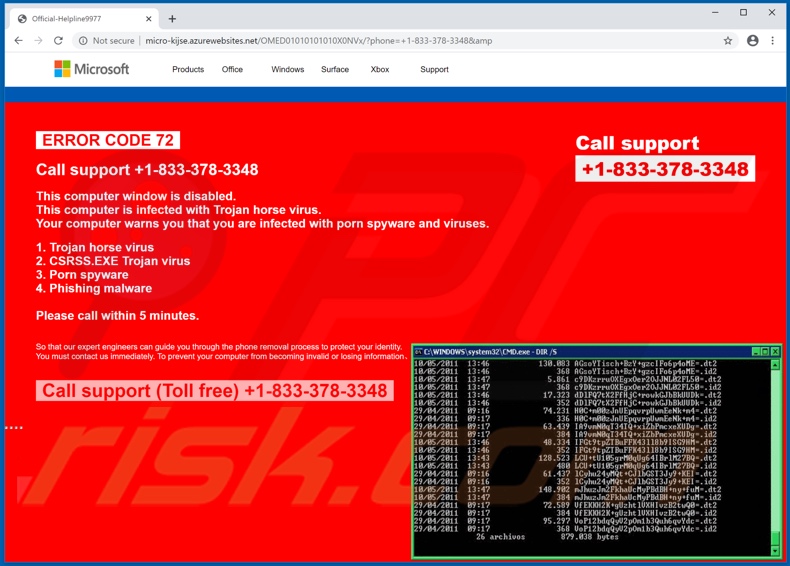
Tekst op deze pagina:
Products Office Windows Surface Xbox Support
Call support
+1-833-378-3348
ERROR CODE 72
Call support +1-833-378-3348
This computer window is disabled.
This computer is infected with Trojan horse virus.
Your computer warns you that you are infected with porn spyware and viruses.
1. Trojan horse virus
2. CSRSS.EXE Trojan virus
3. Porn spyware
4. Phishing malware
Please call within 5 minutes.
So that our expert engineers can guide you through the phone removal process to protect your identity.
You must contact us immediately. To prevent your computer from becoming invalid or losing information、
Call support (Toll free) +1-833-378-3348
Lay-out van de "ERROR CODE 72" pop-up-oplichting (GIF):
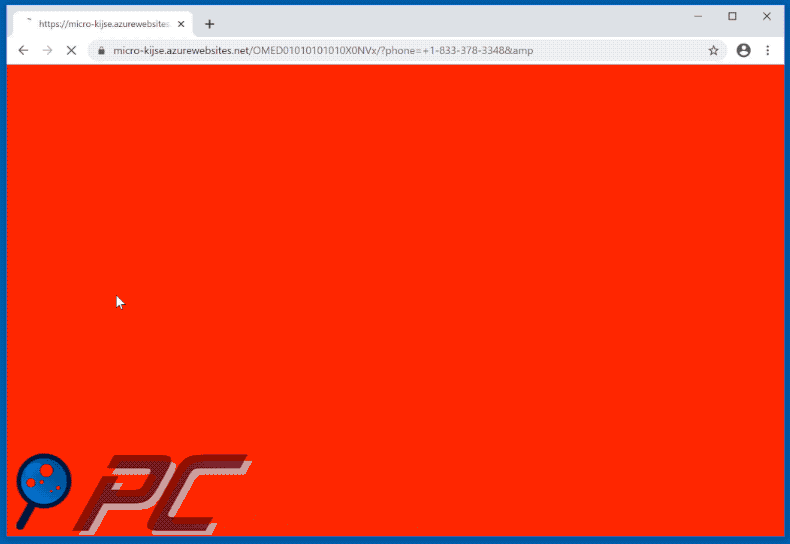
Onmiddellijke automatische malwareverwijdering:
Handmatig de dreiging verwijderen, kan een langdurig en ingewikkeld proces zijn dat geavanceerde computer vaardigheden vereist. Combo Cleaner is een professionele automatische malware verwijderaar die wordt aanbevolen om malware te verwijderen. Download het door op de onderstaande knop te klikken:
DOWNLOAD Combo CleanerDoor het downloaden van software op deze website verklaar je je akkoord met ons privacybeleid en onze algemene voorwaarden. Om het volledige product te kunnen gebruiken moet u een licentie van Combo Cleaner kopen. Beperkte proefperiode van 7 dagen beschikbaar. Combo Cleaner is eigendom van en wordt beheerd door RCS LT, het moederbedrijf van PCRisk.
Snelmenu:
- Wat is "ERROR CODE 72"?
- STAP 1. Verwijder misleidende apps via het configuratiescherm.
- STAP 2. Verwijder adware uit Internet Explorer.
- STAP 3. Verwijder frauduleuze extensies uit Google Chrome.
- STAP 4. Verwijder mogelijk ongewenste plug-ins uit Mozilla Firefox.
- STAP 5. Verwijder frauduleuze extensies uit Safari.
- STAP 6. Verwijder frauduleuze plug-ins uit Microsoft Edge.
Mogelijk ongewenste apps verwijderen:
Windows 10 gebruikers:

Klik rechts in de linkerbenedenhoek, in het Snelle Toegang-menu selecteer Controle Paneel. In het geopende schem kies je Programma's en Toepassingen.
Windows 7 gebruikers:

Klik Start ("het Windows Logo" in de linkerbenedenhoek van je desktop), kies Controle Paneel. Zoek naar Programma's en toepassingen.
macOS (OSX) gebruikers:

Klik op Finder, in het geopende scherm selecteer je Applicaties. Sleep de app van de Applicaties folder naar de Prullenbak (die zich in je Dock bevindt), klik dan rechts op het Prullenbak-icoon en selecteer Prullenbak Leegmaken.
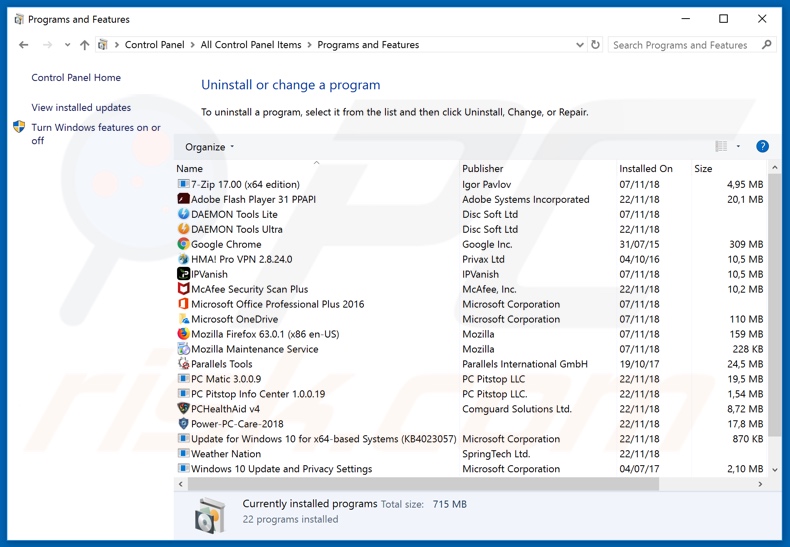
In het programma's verwijderen-scherm zoek je naar mogelijk ongewenste applicaties zoals, selecteer deze verwijzingen en klik op "Deïnstalleren" of "Verwijderen".
Na het verwijderen van de mogelijk ongewenste applicatie die advertenties vertoont, scant u best uw computer op enige overblijvende onderdelen of mogelijke malware besmettingen. Gebruik daarvoor aanbevolen software voor het verwijderen van malware.
DOWNLOAD verwijderprogramma voor malware-infecties
Combo Cleaner die controleert of uw computer geïnfecteerd is. Om het volledige product te kunnen gebruiken moet u een licentie van Combo Cleaner kopen. Beperkte proefperiode van 7 dagen beschikbaar. Combo Cleaner is eigendom van en wordt beheerd door RCS LT, het moederbedrijf van PCRisk.
Verwijder ongewenste extensies uit Internet browsers:
Video die laat zien hoe u mogelijk ongewenste browser-add-ons verwijdert:
 Verwijder de kwaadaardige add-ons uit Internet Explorer:
Verwijder de kwaadaardige add-ons uit Internet Explorer:
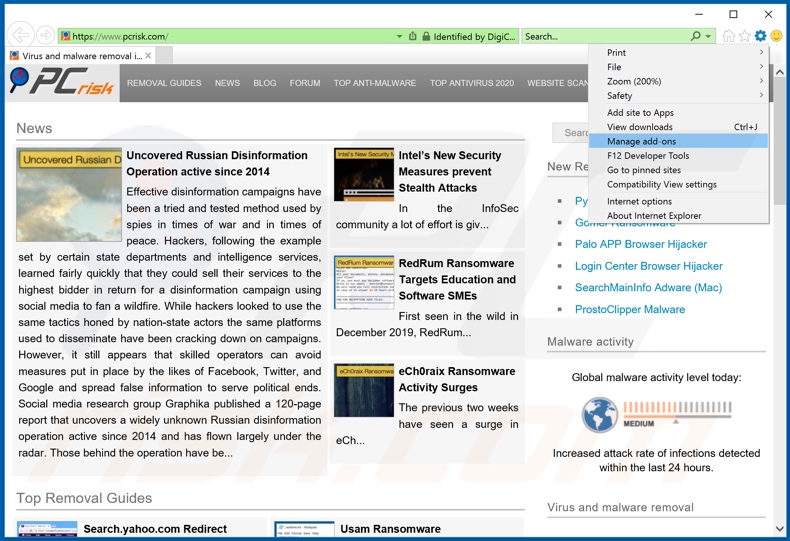
Klik op het "tandwiel"-icoon ![]() (in de rechterbovenhoek van Internet Explorer) selecteer "Beheer Add-ons". Zoek naar recent geïnstalleerde/verdacht browser extensies en schakel deze uit.
(in de rechterbovenhoek van Internet Explorer) selecteer "Beheer Add-ons". Zoek naar recent geïnstalleerde/verdacht browser extensies en schakel deze uit.
![Verwijdering topflownews[.]com ads uit Internet Explorer stap 2](/images/stories/screenshots202003/topflownews-com-ads-ie2.jpg)
Optionele methode:
Als je problemen blijft hebben met het verwijderen van oplichting met technische ondersteuning 'error code 72' dan kan je je Internet Explorer instellingen terug op standaard zetten.
Windows XP gebruikers: Klik op Start, klik Uitvoeren, in het geopende scherm typ inetcpl.cpl. In het geopende scherm klik je op de Geavanceerd tab en dan klik je op Herstellen.

Windows Vista en Windows 7 gebruikers: Klik op het Windows logo, in de start-zoekbox typ inetcpl.cpl en klik op enter. In het geopende scherm klik je op de Geavanceerd tab en dan klik je op Herstellen.

Windows 8 gebruikers: Open Internet Explorer en klik op het "tandwiel" icoon. Selecteer Internet Opties. In het geopende scherm selecteer je de Geavanceerd-tab en klik je op de Herstellen-knop.

In het geopende scherm selecteer je de Geavanceerd-tab

Klik op de Herstellen-knop.

Bevestig dat je de Internet Explorer instellingen naar Standaard wil herstellen - Klik op de Herstellen-knop.

 Verwijder de kwaadaardige extensies uit Google Chrome:
Verwijder de kwaadaardige extensies uit Google Chrome:
![Verwijdering topflownews[.]com ads uit Google Chrome stap 1](/images/stories/screenshots202003/topflownews-com-ads-chrome1.jpg)
Klik op het Chrome menu-icoon ![]() (in de rechterbovenhoek van Google Chrome), selecteer 'Meer hulpprogramma's' en klik op 'Extensies'. Zoek onlangs geïnstalleerde verdachte browser-add-ons en verwijder ze.
(in de rechterbovenhoek van Google Chrome), selecteer 'Meer hulpprogramma's' en klik op 'Extensies'. Zoek onlangs geïnstalleerde verdachte browser-add-ons en verwijder ze.
![Verwijdering topflownews[.]com ads uit Google Chrome stap 2](/images/stories/screenshots202003/topflownews-com-ads-chrome2.jpg)
Optionele methode:
Als je problemen hebt met het verwijderen van oplichting met technische ondersteuning 'error code 72', reset dan de instellingen van je Google Chrome browser. Klik op het Chrome menu icoon ![]() (in de rechterbovenhoek van Google Chrome) en selecteer Instellingen. Scroll naar onder. Klik op de link Geavanceerd....
(in de rechterbovenhoek van Google Chrome) en selecteer Instellingen. Scroll naar onder. Klik op de link Geavanceerd....

Nadat je helemaal naar benden hebt gescrolld klik je op Resetten (Instellingen terugzetten naar de oorspronkelijke standaardwaarden)-knop.

In het geopende scherm, bevestig dat je de Google Chrome instellingen wilt resetten door op de 'resetten'-knop te klikken.

 Verwijder de kwaadaardige plug-ins uit Mozilla Firefox:
Verwijder de kwaadaardige plug-ins uit Mozilla Firefox:
![Verwijdering topflownews[.]com ads uit Mozilla Firefox stap 1](/images/stories/screenshots202003/topflownews-com-ads-ffox1.jpg)
Klik op het Firefox menu-icoon ![]() (in de rechterbovenhoek van het hoofdscherm) selecteer "Add-ons". Klik op "Extensies" en verwijder alle recent geïnstalleerde en verdachte browser plug-ins.
(in de rechterbovenhoek van het hoofdscherm) selecteer "Add-ons". Klik op "Extensies" en verwijder alle recent geïnstalleerde en verdachte browser plug-ins.
![Verwijdering topflownews[.]com ads uit Mozilla Firefox stap 2](/images/stories/screenshots202003/topflownews-com-ads-ffox2.jpg)
Optionele methode:
Computergebruikers die problemen blijven hebben met het verwijderen van oplichting met technische ondersteuning 'error code 72' kunnen de Mozilla Firefox instellingen naar standaard herstellen.
Open Mozilla Firefox, in de rechterbovenhoek van het hoofdvenster klik je op het Firefox menu ![]() , in het geopende keuzemenu kies je het Open Help Menu-icoon
, in het geopende keuzemenu kies je het Open Help Menu-icoon ![]()

Klik dan op Probleemoplossing-informatie.

In het geopende scherm klik je op de Firefox Herstellen knop.

In het geopende scherm bevestig je dat je de Mozilla Firefox instellingen naar Standaard wil herstellen door op de Herstellen-knop te klikken.

 Verwijder kwaadaardige extensies uit Safari:
Verwijder kwaadaardige extensies uit Safari:

Verzeker je ervan dat je Safari browser actief is, klik op het Safari menu en selecteer Voorkeuren….

In het geopende venster klik je op Extensies, zoek naar recent geïnstalleerde verdachte extensies, selecteer deze en klik op Verwijderen.
Optionele methode:
Verzeker je ervan dat je Safari browser actief is en klik op het Safari-menu. In het keuzemenu selecteer je Geschiedenis en Website Data verwijderen…

In het geopende scherm seleceer je alle geschiedenis en klik je op de Geschiedenis Verwijderen-knop.

 Kwaadaardige extensies verwijderen uit Microsoft Edge:
Kwaadaardige extensies verwijderen uit Microsoft Edge:

Klik op het menu-icoon in Edge ![]() (in de rechterbovenhoek van Microsoft Edge), kiest u "Extensies". Zoek recent geïnstalleerde en verdachte browser add-ons en klik op "Verwijderen" (onder hun naam).
(in de rechterbovenhoek van Microsoft Edge), kiest u "Extensies". Zoek recent geïnstalleerde en verdachte browser add-ons en klik op "Verwijderen" (onder hun naam).

Optionele methode:
Als u problemen blijft ondervinden met het verwijderen van de oplichting met technische ondersteuning 'error code 72', herstel dan de instellingen van uw Microsoft Edge browser. Klik op het Edge menu-icoon ![]() (in de rechterbovenhoek van Microsoft Edge) en selecteer Instellingen.
(in de rechterbovenhoek van Microsoft Edge) en selecteer Instellingen.

In het geopende menu kiest u Opnieuw instellen.

Kies Instellingen naar hun standaardwaarden herstellen. In het geopende scherm bevestigt u dat u de instellingen van Microsoft Edge wilt herstellen door op de knop Opnieuw instellen te klikken.

- Als dat niet helpt, volg dan deze alternatieve instructies om de Microsoft Edge browser te herstellen.
Samenvatting:
 De meeste adware of mogelijk ongewenste applicaties infiltreren internetbrowsers van gebruikers via gratis software downloads. Merk op dat de veiligste bron voor het downloaden van gratis software de website van de ontwikkelaar is. Om de installatie van adware te vermijden wees je best erg oplettend met het downloaden of installeren van gratis software.Bij het installeren van het reeds gedownloaden gratis programma kies je best de aangepast of geavanceerde installatie-opties - deze stap zal zlle mogelijk ongewenste applicaties aan het licht brengen die werden geïnstalleerd samen met het gekozen gratis programma.
De meeste adware of mogelijk ongewenste applicaties infiltreren internetbrowsers van gebruikers via gratis software downloads. Merk op dat de veiligste bron voor het downloaden van gratis software de website van de ontwikkelaar is. Om de installatie van adware te vermijden wees je best erg oplettend met het downloaden of installeren van gratis software.Bij het installeren van het reeds gedownloaden gratis programma kies je best de aangepast of geavanceerde installatie-opties - deze stap zal zlle mogelijk ongewenste applicaties aan het licht brengen die werden geïnstalleerd samen met het gekozen gratis programma.
Hulp bij de verwijdering:
Als je problemen ervaart bij pogingen om oplichting met technische ondersteuning 'error code 72' van je computer te verwijderen, vraag dan om hulp in ons malware verwijderingsforum.
Post een commentaar:
Als je bijkomende informatie hebt over oplichting met technische ondersteuning 'error code 72' of z'n verwijdering, gelieve je kennis dan te delen in de onderstaande commentaren.
Bron: https://www.pcrisk.com/removal-guides/18187-error-code-72-pop-up-scam
Delen:

Tomas Meskauskas
Deskundig beveiligingsonderzoeker, professioneel malware-analist
Ik ben gepassioneerd door computerbeveiliging en -technologie. Ik ben al meer dan 10 jaar werkzaam in verschillende bedrijven die op zoek zijn naar oplossingen voor computertechnische problemen en internetbeveiliging. Ik werk sinds 2010 als auteur en redacteur voor PCrisk. Volg mij op Twitter en LinkedIn om op de hoogte te blijven van de nieuwste online beveiligingsrisico's.
Het beveiligingsportaal PCrisk wordt aangeboden door het bedrijf RCS LT.
Gecombineerde krachten van beveiligingsonderzoekers helpen computergebruikers voorlichten over de nieuwste online beveiligingsrisico's. Meer informatie over het bedrijf RCS LT.
Onze richtlijnen voor het verwijderen van malware zijn gratis. Als u ons echter wilt steunen, kunt u ons een donatie sturen.
DonerenHet beveiligingsportaal PCrisk wordt aangeboden door het bedrijf RCS LT.
Gecombineerde krachten van beveiligingsonderzoekers helpen computergebruikers voorlichten over de nieuwste online beveiligingsrisico's. Meer informatie over het bedrijf RCS LT.
Onze richtlijnen voor het verwijderen van malware zijn gratis. Als u ons echter wilt steunen, kunt u ons een donatie sturen.
Doneren
▼ Toon discussie